Như các bạn đã biết, hiện nay tình trạng dữ liệu người dùng bị tấn công với nhiều hình thức khác nhau như nhấn vào link lạ khi đang lướt web, nhấn vào link lạ trong email, hoặc mở tệp đính kèm được gửi từ địa chỉ email lạ, các phần mềm bất hợp pháp,… Vô hình chung bạn đã bị lộ thông tin cá nhân, hoặc nguy hiểm hơn là nó đã cấy một con trojan lên máy tính của bạn nhằm mục đích mã hóa dữ liệu của bạn và hình thức lấy lại dữ liệu bạn phải chuyển tiền để chuộc lại.
Hôm nay, CloudIT sẽ hướng dẫn bạn làm thế nào để giảm thiểu rủi ro trước nguy cơ bị mã hóa với tính năng “Shadow Copy” trên hệ điều hành Windows. Bạn có thể hiểu đơn giản khi sử dụng tính năng này máy tính sẽ tạo ra các bản copy file, folder từ các dữ liệu gốc.
Để sử dụng tính năng này có rất nhiều nhiều cách để thực hiện, bài viết này CloudIT sẽ tiến hành bật Shadow Copy trên ổ I bằng cách sử dụng “Task scheduler”.
Nếu bạn muốn tùy chỉnh bản Shadow copy trong Windows 10 với một thời gian cụ thể, bạn có thể sử dụng Task scheduler theo các bước sau.

Bước 1. Mở Task scheduler. Bạn có thể click Start, gõ Task scheduler và chọn nó từ danh sách tìm được.
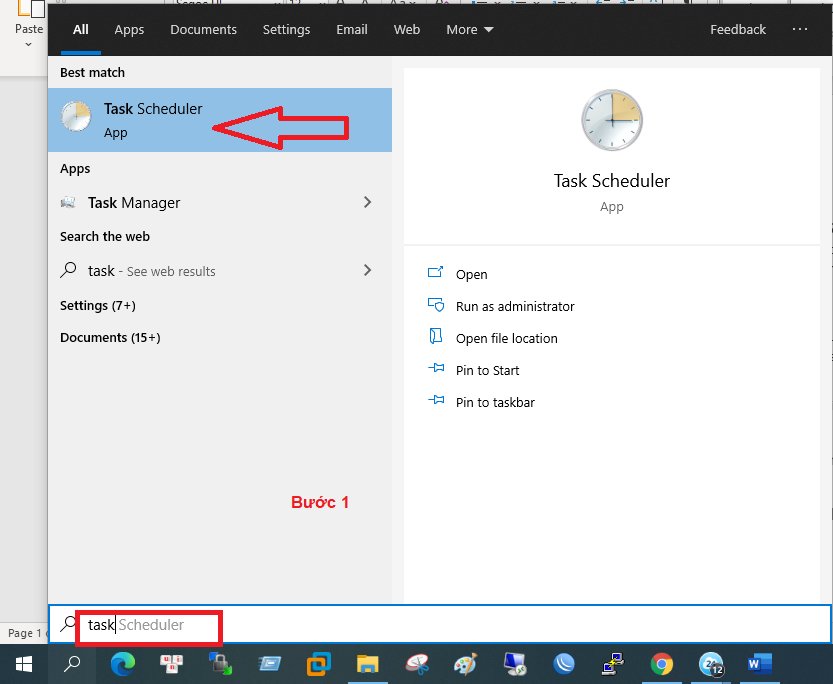
Bước 2.1 Chuột phải vào “Task Scheduler (Local)”, Click Create Task và đặt tên cụ thể cho task (ví dụ: ShadowCopyData).
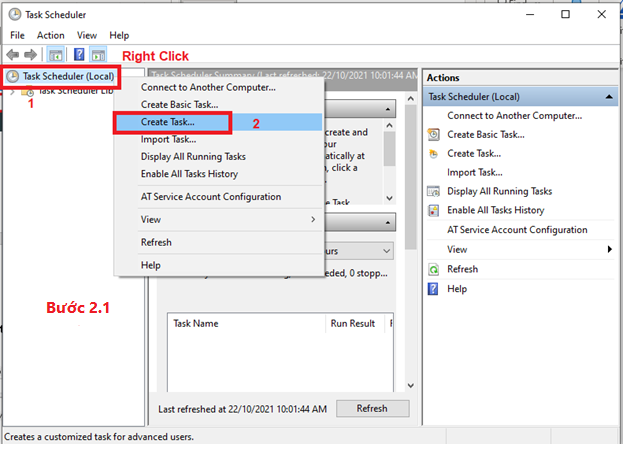
Bước 2.2.
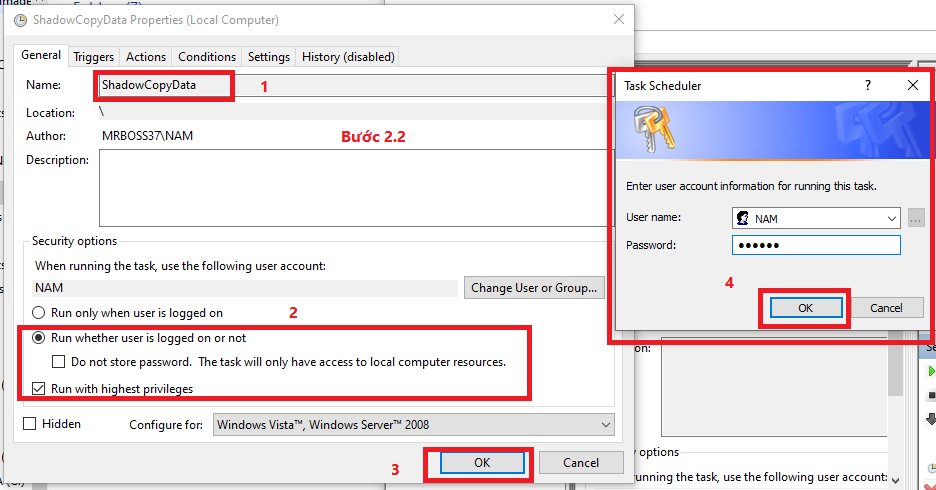
Bước 3. Tạo mới trigger. Bạn có thể click Triggers tab và New… các lựa chọn, ví dụ ở đây sẽ chọn backup hàng tuần vào thứ 2, 4, 6 vào lúc 10h40.
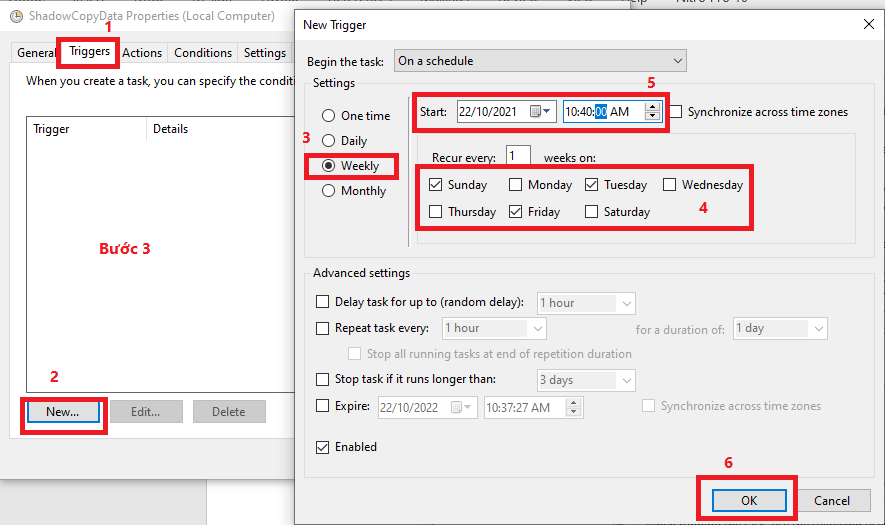
Bước 4. Bật Shadow copy. Bạn click vào tab Actions và New… option, gõ wmic bên dưới lựa chọn Program/ script, nhập shadowcopy call create Volume=I:\ vào ô trống bên phải Add arguments (optional):
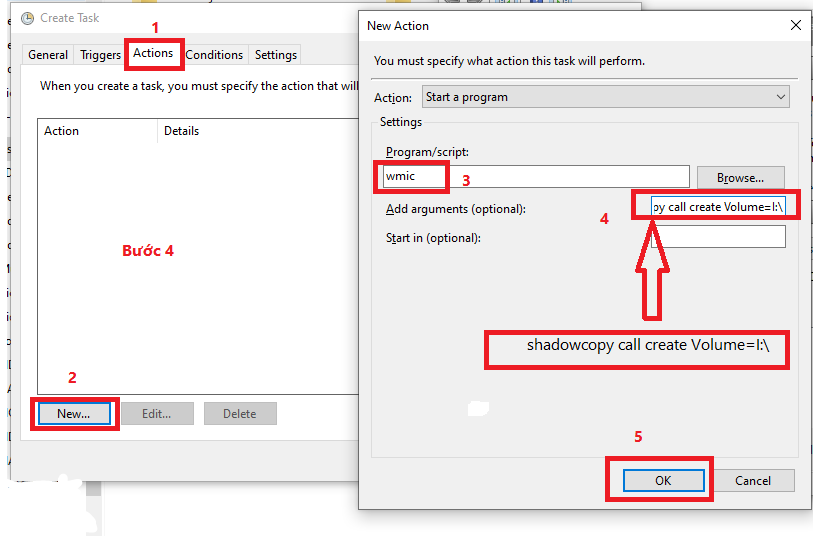
Quá trình “Shadowcopy” diễn ra nhanh hay chậm phụ thuộc vào dung lượng ổ đĩa mà bạn chọn. Dữ liệu ổ đĩa I của mình ít dữ liệu nên 10 phút sau (10h50) quá trình này đã hoàn tất, bây giờ hãy cùng CloudIT kiểm tra kết quả nhé.

Chọn vào tab “Previous Versions” sẽ hiện ra các bản Shadowcopy, bạn có thể bấm open để xem dữ liệu copy ngày 22/10/2021 hoặc chọn restore để khôi phục dữ liệu ra một ổ đĩa khác hoặc usb.
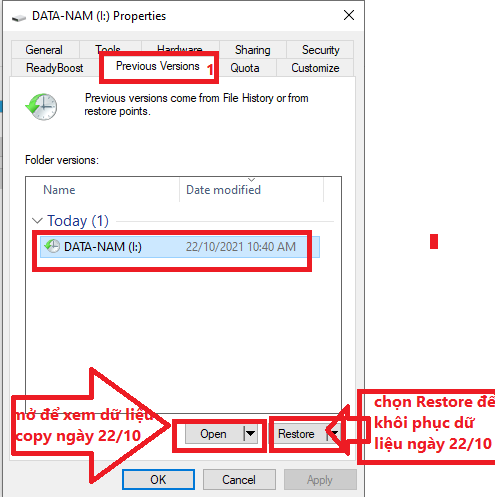
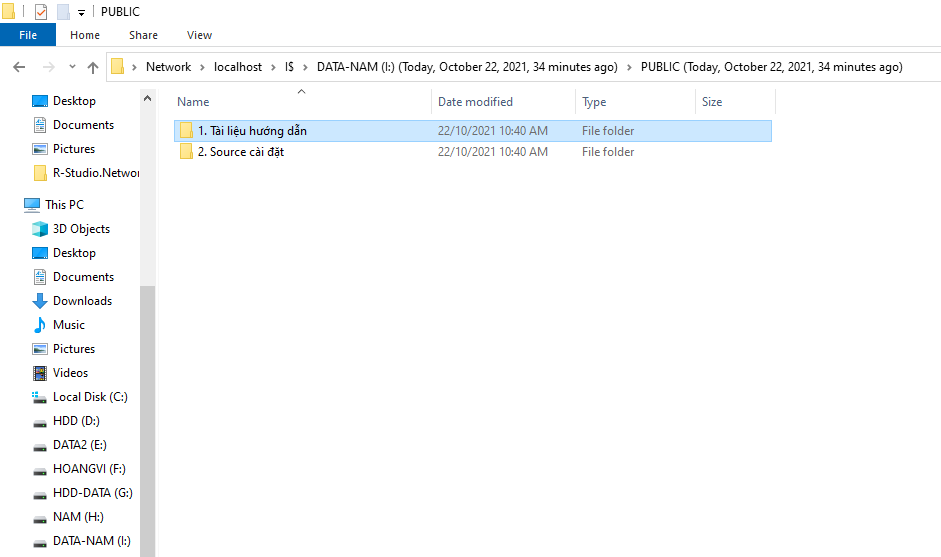
Dưới đây là các dữ liệu ngày 22/10/2021 khi chọn open, bạn có thể copy những file mình cần ra rồi nhé.
Như vậy, bài viết trên đã hướng dẫn các bạn sử dụng tính năng hữu ích vừa đảm bảo dữ liệu tránh việc xóa nhầm cũng như bị virus tấn công mã hóa dữ liệu. Cùng đón chờ những bài viết mới từ CloudIT nhé.
—Nguyễn Nghĩa Minh Nam—




